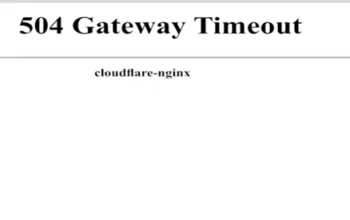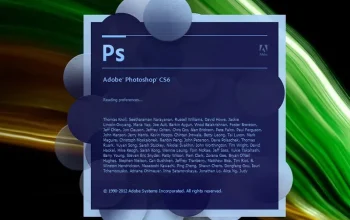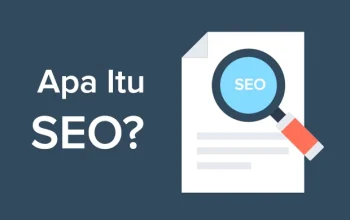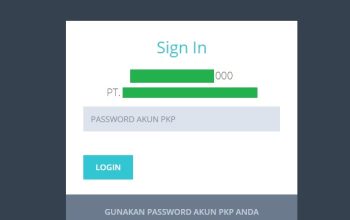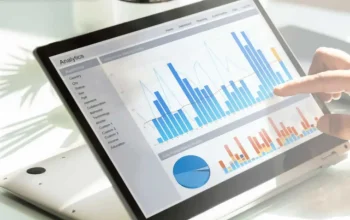WidodoLesta.com – WordPress terkenal dengan fleksibilitasnya yang sangat besar dan memiliki banyak plugin yang berguna untuk memperluas fungsionalitas situs web Anda. Namun, terkadang pembaruan plugin dapat menyebabkan konflik atau masalah dengan tema atau plugin lain yang Anda gunakan. Jika Anda mengalami masalah seperti itu setelah melakukan pembaruan plugin, maka solusi yang mungkin Anda butuhkan adalah melakukan downgrade (pengembalian versi) plugin WordPress yang bermasalah.
Salah satu cara untuk melakukan downgrade pada plugin WordPress dengan mudah adalah dengan menggunakan plugin WP Rollback. WP Rollback memungkinkan Anda untuk mengembalikan versi sebelumnya dari plugin hanya dengan beberapa klik, tanpa harus melakukan unduhan atau uninstalasi manual.
Berikut adalah langkah-langkah untuk downgrade plugin menggunakan WP Rollback:
1. Langkah pertama adalah menginstal dan mengaktifkan plugin WP Rollback. Anda dapat melakukannya melalui menu WordPress admin => Plugin => Tambah Baru. Cari “WP Rollback” di kolom pencarian, lalu instal dan aktifkan plugin tersebut.
2. Setelah mengaktifkan WP Rollback, pergi ke menu WordPress admin => Plugin => Installed Plugins. Di sana, Anda akan melihat daftar semua plugin yang terpasang di situs web Anda.
3. Cari plugin yang ingin Anda downgrade dan klik tombol “Rollback” di bawah nama plugin tersebut.
4. Kemudian, Anda akan melihat daftar versi plugin yang tersedia. Pilih versi yang ingin Anda kembalikan dengan mengklik tombol “Rollback” di samping versi tersebut.
5. WP Rollback akan memproses unduhan dan downgrade plugin ke versi yang Anda pilih. Setelah selesai, Anda akan melihat bahwa plugin telah dikembalikan ke versi sebelumnya.
6. Terakhir, pastikan untuk melakukan pengujian kecil setelah melakukan downgrade untuk memastikan bahwa masalah atau konflik telah teratasi.
Itulah cara sederhana untuk melakukan downgrade plugin WordPress menggunakan WP Rollback. Dengan plugin ini, Anda dapat dengan mudah mengelola versi plugin sesuai kebutuhan tanpa harus repot melakukan pembaruan manual atau mencari versi yang tepat secara manual. Pastikan Anda selalu mencadangkan situs web Anda sebelum melakukan perubahan pada plugin untuk menghindari kehilangan data atau masalah lainnya.